|
|
|
到该页面上的操作步骤的快速链接:
• |
• |
• |
• |
定位对象
通过将对象拖到新位置、微调或指定对象的水平和垂直坐标,可以定位对象。
使用微调功能,可以通过按箭头键按增量移动对象。 增量值称为微调距离。 使用细微调功能可以按微调距离的一部分移动对象。 使用精密微调功能可以按微调距离的倍数移动对象。 默认情况下,可以以 0.1-为增量微调对象,但可以根据需要更改增量值。 还可以更改细微调和精密微调值。
要定位对象,可以相对于对象中心锚点或其他锚点设置水平和垂直坐标。
还可以将对象移到另一个页面。 有关详细信息,请参阅"将对象移到另一页面."
移动对象 |
![]()
绘制时移动对象 |
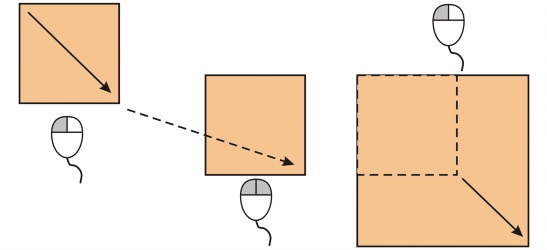
绘制时移动对象
微调对象 |
|
如果要
|
请执行下列操作
|
|---|---|
|
按微调距离微调选定的对象
|
按箭头键。
|
|
按微调距离的一部分微调选定的对象(细微调)
|
按住 Ctrl 键,然后按箭头键。
|
|
按微调距离的倍数微调选定的对象(精密微调)
|
按住 Shift 键,然后按箭头键。
|
设置微调距离 |
![]()
按 x和 y 坐标定位对象 |
通过更改锚点来定位对象 |
![]()
|
|
|
|
Copyright 2007 Corel Corporation. 保留所有权利。
